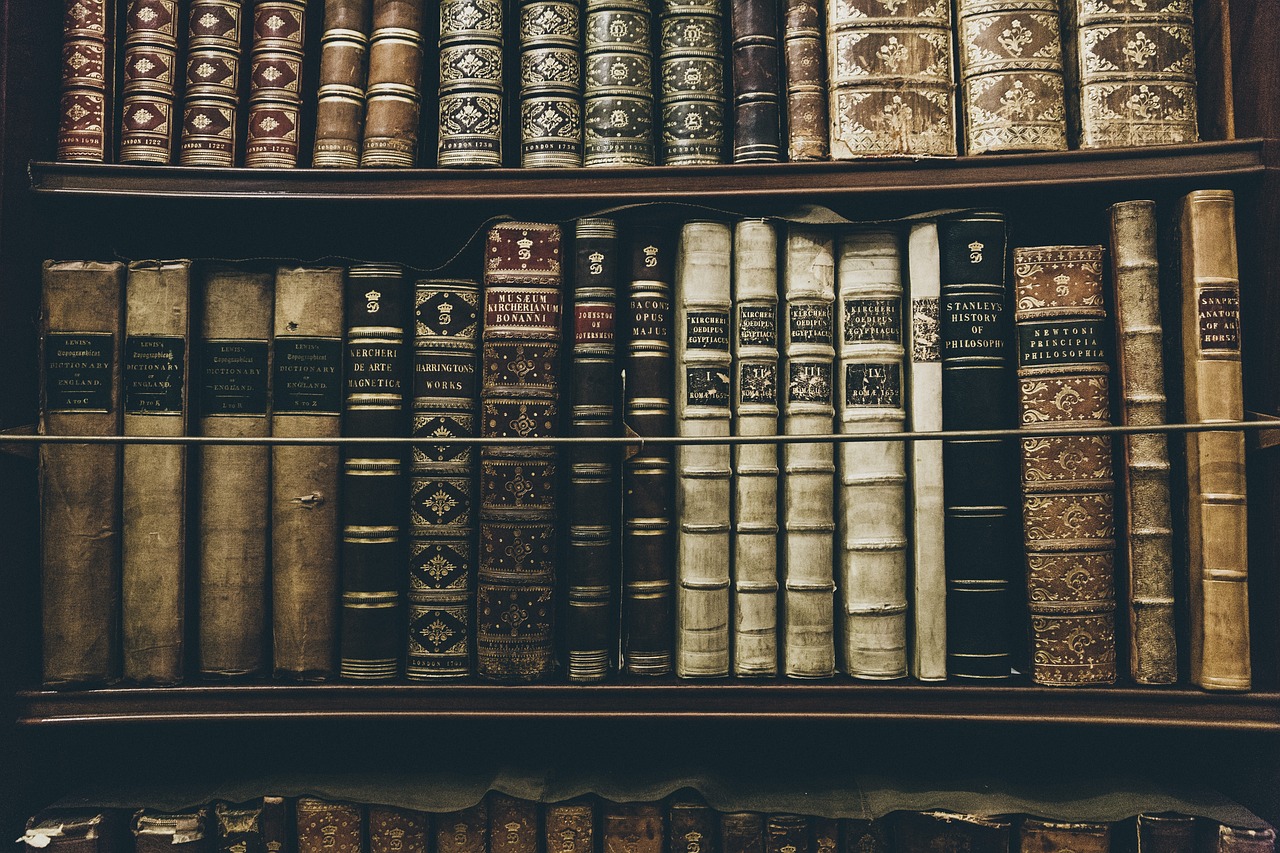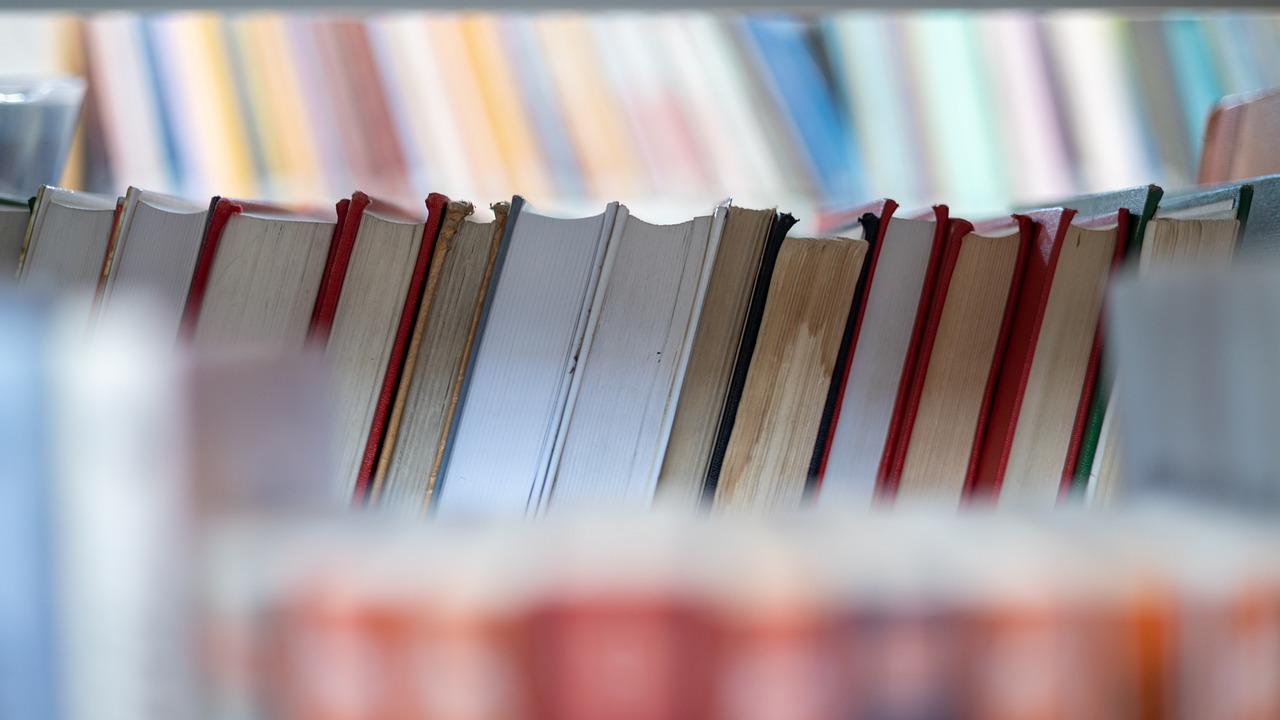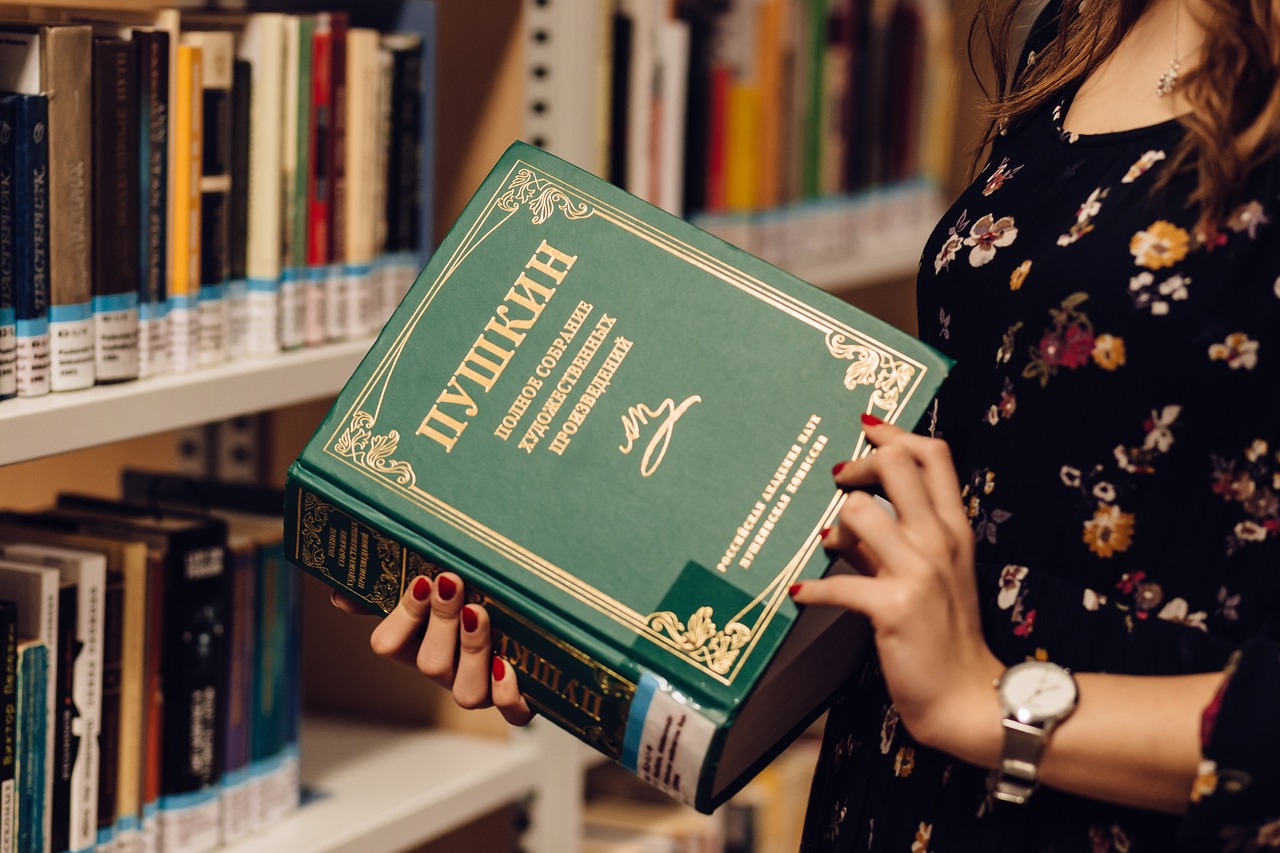Google Forms – Jak szybko zrobić kartkówkę online?
W dzisiejszych czasach edukacja coraz bardziej przenika się z technologią,a nauczyciele zyskują nowe narzędzia,które ułatwiają im pracę oraz umożliwiają efektywne zarządzanie procesem nauczania. Jednym z takich narzędzi, które zyskuje na popularności w polskich szkołach, jest Google Forms.Ten prosty, ale niezwykle funkcjonalny program do tworzenia formularzy i ankiet staje się niezastąpionym wsparciem dla pedagogów, którzy pragną wprowadzić nowoczesne metody oceny postępów swoich uczniów.W artykule tym przyjrzymy się, jak w kilku prostych krokach stworzyć kartkówkę online, która nie tylko ułatwi nauczycielom pracę, ale także sprawi, że uczniowie zyskają łatwiejszy dostęp do materiałów oraz szybszą informację zwrotną na temat swoich osiągnięć. Czas na krok w stronę cyfrowej edukacji!
Jakie są podstawowe funkcje Google Forms
Google Forms to narzędzie, które znacząco ułatwia tworzenie oraz zbieranie odpowiedzi na wszelkiego rodzaju formularze, w tym kartkówki online. Oto najważniejsze funkcje,które warto znać:
- Łatwość w tworzeniu formularzy: Intuicyjny interfejs pozwala na szybkie dodawanie pytań,a także zmianę ich typu,co czyni pracę przyjemną i efektywną.
- Różnorodność typów pytań: Możesz wybierać spośród różnych formatów, takich jak pytania otwarte, zamknięte, wielokrotnego wyboru i oceny, co umożliwia dostosowanie testu do swoich potrzeb.
- Możliwość dodania multimediów: Dzięki opcji wstawiania obrazów i filmów, możesz urozmaicić pytania, co może zwiększyć zaangażowanie uczestników kartkówki.
- Automatyczne zbieranie i analiza odpowiedzi: Google Forms automatycznie gromadzi odpowiedzi w arkuszu kalkulacyjnym, co znacznie ułatwia analizę wyników i statystyk.
- Możliwość dostosowania szaty graficznej: Możesz zmieniać wygląd formularza, dodając zdjęcia tła i wybierając kolory, co czyni formularze atrakcyjniejszymi.
- Opcje dla nauczycieli: Możliwość ustawienia limitu czasowego oraz automatycznego oceniania odpowiedzi to funkcjonalności,które sprawiają,że narzędzie jest szczególnie przydatne w edukacji.
Warto również pamiętać, że Google Forms integruje się z innymi aplikacjami w ekosystemie google, co umożliwia łatwą współpracę z uczniami oraz efektywne zarządzanie wynikami. Dzięki tym funkcjom, przygotowanie kartkówki online staje się szybkim i wygodnym procesem, dającym szerokie możliwości personalizacji oraz analizy wyników.
Tworzenie nowego formularza w Google
tworzenie formularza w Google jest niezwykle proste i intuicyjne. Aby rozpocząć, zaloguj się na swoje konto google i przejdź do serwisu Google Forms. po otwarciu strony zobaczysz opcję utworzenia nowego formularza lub korzystania z istniejącego szablonu.
Aby stworzyć nowy formularz, wykonaj następujące kroki:
- Kliknij na „Pusty” lub wybierz szablon - to zależy od twoich potrzeb; szablony mogą ułatwić proces, oferując predefiniowane pytania i układ.
- Dodaj tytuł i opis - dobra nazwa formularza oraz krótki opis mogą zwiększyć zaangażowanie respondentów.
- Wprowadź pytania – Google Forms pozwala na różnorodne formaty pytań, w tym jednokrotnego wyboru, wielokrotnego wyboru, odpowiedzi krótkiej i długiej.
- Dostosuj ustawienia – zdecyduj, czy chcesz zbierać adresy e-mail, anonimowość odpowiedzi oraz inne opcje, takie jak limitowanie odpowiedzi do jednego na osobę.
Jednym z największych atutów google Forms jest możliwość współpracy. Możesz zaprosić innych użytkowników do edycji formularza, co pozwala na efektywniejsze tworzenie materiałów. Wystarczy kliknąć przycisk „Udostępnij” i wpisać adresy e-mail osób, które chcesz zaprosić.
Oto jak możesz dostosować formularz wizualnie:
- Wybierz motyw - Google oferuje różnorodne motywy, które można łatwo zastosować, aby nadać formularzowi atrakcyjny wygląd.
- Wstawiaj zdjęcia i filmy – bogaty materiał wizualny przyciąga uwagę respondentów i może uczynić formularz bardziej interaktywnym.
| Pytanie | Typ odpowiedzi |
|---|---|
| jak oceniasz nasz produkt? | Skala (1-5) |
| Co najbardziej Ci się podoba? | Odpowiedź krótka |
| Jakie zmiany byś zaproponował? | Odpowiedź długa |
Po zakończeniu edycji formularza czas na jego udostępnienie. Możesz to zrobić poprzez wysłanie linku, osadzenie formularza na stronie internetowej lub wysyłając zaproszenie e-mail. Niezależnie od wybranej metody, respondent ma możliwość wypełnienia formularza z dowolnego urządzenia, co czyni to narzędzie niezwykle uniwersalnym.
Wybór odpowiedniego szablonu do kartkówki
w Google Forms ma kluczowe znaczenie dla efektywności przeprowadzania testu. Podczas rozważania różnych opcji warto zwrócić uwagę na kilka istotnych elementów, które mogą wpłynąć na jakość i odbiór przygotowanego sprawdzianu.
- Przejrzystość: Wybierając szablon, należy upewnić się, że jest on czytelny i łatwy do zrozumienia. Przejrzysta struktura pytania oraz odpowiedzi sprawi, że uczniowie z większą łatwością skoncentrują się na treści, zamiast błądzić w skomplikowanej formie.
- Estetyka: Atrakcyjny wizualnie wygląd kartkówki zachęca uczniów do aktywnego udziału. odpowiednie kolory i grafika mogą uzyskać pozytywne reakcje, a także zwiększyć zaangażowanie w proces nauki.
- Typy pytań: szablon powinien umożliwiać różnorodność typów pytań, takich jak wybór wielokrotny, pytania otwarte, czy dopasowywanie. Dzięki temu można lepiej dopasować kartkówkę do poziomu wiedzy oraz stylu nauczania uczniów.
Przed ostatecznym wyborem warto przetestować kilka dostępnych szablonów, a także poprosić innych nauczycieli o opinie. Wychwycenie ewentualnych niedociągnięć lub chwytów, które mogłyby wprowadzić zamieszanie, jest niezbędne, aby uniknąć problemów w dniu testu.
| Cecha szablonu | Znaczenie |
|---|---|
| Przejrzystość | Ułatwia zrozumienie treści |
| Estetyka | Wyższe zaangażowanie uczniów |
| Różnorodność pytań | Dostosowanie do stylu nauczania |
W końcowym etapie warto również zwrócić uwagę na możliwości personalizacji szablonu. Dobrze skonfigurowany formularz nie tylko będzie odpowiadał na potrzeby uczniów,ale także będzie spójny z Twoim stylem nauczania. Pamiętaj, że starannie dobrany szablon może znacząco wpłynąć na doświadczenia edukacyjne oraz ich późniejsze wyniki.
Jak dodać pytania do formularza
tworzenie formularza w Google Forms to prosty proces, który pozwala na dodawanie różnych typów pytań, aby sprawdzić wiedzę uczniów. Przejdźmy przez kluczowe kroki, które należy podjąć, aby wzbogacić swój formularz.
Po utworzeniu nowego formularza, kliknij na ikonę plusa (+) w menu po prawej stronie. To jest pierwszy krok do dodania pytania. Poniżej znajduje się kilka typów pytań, które możesz wykorzystać:
- pytania jednolitych wyborów: Idealne do wyboru jednej odpowiedzi z listy.
- Pytania wielokrotnego wyboru: Umożliwiają zaznaczenie kilku odpowiedzi.
- Pytania tekstowe: Umożliwiają wprowadzenie krótkiej lub długiej odpowiedzi tekstowej.
- Pytania w skali: Pozwalają na ocenę danej odpowiedzi w skali np. od 1 do 5.
Ważne jest również, aby zadbać o czytelność i jasność pytań.Dobrze skonstruowane pytania będą skuteczniej testować wiedzę uczniów. Rozważ dodanie opisów do bardziej skomplikowanych pytań, aby upewnić się, że wszyscy wiedzą, co jest wymagane.
Aby dodać pytania do formularza, zastosuj poniższe zasady:
| Typ pytania | Opis |
|---|---|
| Pytanie otwarte | Wymaga odpowiedzi w formie tekstu. |
| Pytanie zamknięte | Umożliwia wybór jednej lub więcej opcji. |
| Pytanie z oceną | Używane do oceny w skali. |
Możesz również korzystać z opcji dostosowywania stylów i kolorów pytania, aby formularz był bardziej atrakcyjny wizualnie. Dodanie obrazków lub filmów do pytań może jeszcze bardziej zachęcić uczniów do udziału w teście.
Nie zapomnij na końcu formularza dodać sekcji komentarzy, gdzie uczniowie mogą podzielić się swoimi uwagami lub sugestiami. Komentarze mogą być źródłem cennych informacji na przyszłość i zmierzają do poprawienia jakości formularzy.
Rodzaje pytań w Google Forms
Kiedy tworzysz kartkówkę online w Google Forms, kluczowym aspektem jest wybór odpowiednich typów pytań. Platforma oferuje różne formy, które umożliwiają dostosowanie kwestionariusza do Twoich potrzeb oraz preferencji uczniów. Oto kilka najpopularniejszych opcji:
- Pytania wielokrotnego wyboru – Umożliwiają uczniom wybór jednej lub kilku opcji z podanych możliwości. Idealne do testowania wiedzy na temat definicji lub faktów.
- Pytania z krótką odpowiedzią – Pozwalają uczniom na udzielenie odpowiedzi w formie jednego zdania lub hasła. Są doskonałe do sprawdzenia ich zrozumienia i umiejętności formułowania myśli.
- Pytania rozwinięte – Umożliwiają uczniom elaborację na temat danego zagadnienia. To świetny sposób na ocenę ich zdolności analitycznych i argumentacyjnych.
- Skale ocen – Umożliwiają zbadanie subiektywnej oceny uczniów, np.w odniesieniu do trudności zagadnienia. mogą przyjąć formę 1-5, co pozwala na łatwe porównanie odpowiedzi.
- Pytania z typu „przeciągnij i upuść” – Umożliwiają uczniom uporządkowanie elementów, co stanowi interaktywny sposób testowania ich wiedzy.
Dobrze jest także znać dodatkowe opcje, które google Forms oferuje do wzbogacenia Twojej kartkówki:
| Opcja | Opis |
|---|---|
| Obrazki | Możesz dodać zdjęcia do pytań, co zwiększa interaktywność oraz angażuje uczniów. |
| Filtry | Umożliwiają dostosowanie pytań do wcześniejszych odpowiedzi, co sprawia, że formularz jest bardziej dynamiczny. |
Nie zapominaj, że odpowiedni dobór rodzajów pytań nie tylko zwiększa efektywność nauczania, ale także poprawia zaangażowanie uczniów. Dzięki różnorodności form możesz urozmaicić swoje lekcje oraz dostosować poziom trudności kartkówki do umiejętności swoich uczniów.
Wykorzystanie różnych typów odpowiedzi
Tworzenie kartkówki online za pomocą Google Forms daje nauczycielom i uczniom ogromne możliwości dostosowania formy odpowiedzi. Oto kilka typów odpowiedzi, które warto rozważyć przy tworzeniu pytań, aby uczynić proces bardziej interaktywnym i efektywnym.
- Odpowiedzi krótkie: Idealne do pytań wymagających zwięzłych i precyzyjnych odpowiedzi, takich jak definicje lub nazwy.
- Lista rozwijana: Umożliwia uczniom wybór odpowiedzi z ograniczonej listy, co sprawia, że decyzja jest prostsza i szybsza.
- Radios: Pozwalają na wybór jednej z kilku opcji, co jest idealne dla pytań zamkniętych, ułatwiając analizę wyników.
- Checkboxy: Umożliwiają zaznaczenie więcej niż jednej odpowiedzi, co jest szczególnie przydatne w przypadku pytań, które mogą mieć wiele poprawnych odpowiedzi.
- Skala ocen: Pozwala uczniom na ocenę stwierdzeń lub doświadczeń w skali, co dodaje element subiektywnej oceny do procesu.
Każdy z tych typów odpowiedzi można z łatwością dostosować do potrzeb konkretnej kartkówki, co może znacznie zwiększyć zaangażowanie uczniów. Warto również pamiętać,że różne formy odpowiedzi pomagają w ocenie nie tylko wiedzy,ale i umiejętności krytycznego myślenia oraz analizy informacji.
| typ odpowiedzi | Przykłady zastosowania |
|---|---|
| Odpowiedzi krótkie | Definicje, nazwiska |
| Lista rozwijana | Wybór kraju, daty |
| Radios | Pytania zamknięte |
| checkboxy | Wiele odpowiedzi, np. rodzaje zjawisk |
| Skala ocen | Ocena doświadczeń lub stwierdzeń |
Wykorzystując różnorodność typów odpowiedzi, nauczyciele mogą tworzyć bardziej kompleksowe i zróżnicowane sprawdziany, które pomogą w ocenie różnych aspektów wiedzy uczniów oraz ich umiejętności.Dzięki temu Google Forms staje się nie tylko narzędziem do tworzenia kartkówek,ale także przestrzenią do interaktywnej nauki.
Jak organizować pytania w formularzu
Organizowanie pytań w formularzu to kluczowy element,który wpływa na doświadczenie użytkownika oraz jakość uzyskiwanych odpowiedzi. oto kilka praktycznych wskazówek, jak skutecznie posegregować pytania w Google Forms:
- Kategoryzacja pytań: Podziel pytania na grupy tematyczne, dzięki czemu uczestnicy będą w stanie łatwiej je zrozumieć i odpowiedzieć. Możesz na przykład utworzyć sekcje dotyczące różnych tematów, takich jak „Wiedza ogólna”, „Matematyka” czy „Literatura”.
- Logika pytania: Zastosuj logiczne przejścia między pytaniami. Zacznij od łatwiejszych, a następnie przechodź do trudniejszych, co pomoże uczestnikom budować pewność siebie w trakcie wypełniania formularza.
- Rodzaj pytań: Różnorodność formy pytań jest istotna. Rozważ użycie pytań wielokrotnego wyboru, otwartych, oraz skali ocen, aby zaangażować uczestników na różnych poziomach.
Przykładowa struktura formularza może wyglądać następująco:
| Tema | Typ pytania |
|---|---|
| Wiedza ogólna | Wielokrotny wybór |
| Matematyka | Otwarte |
| Literatura | Skala ocen |
Ponadto, nie zapominaj o konieczności dostosowania długości formularza do oczekiwań uczestników. Zbyt długie formularze mogą zniechęcić do udzielenia odpowiedzi. Staraj się, by formularz był zwięzły, ale jednocześnie dostarczał wszystkich niezbędnych informacji.
Warto również dodać pytania dodatkowe jako opcjonalne, co pozwala na zebranie cennych danych od najbardziej zainteresowanych uczestników. Umożliwia to stworzenie bardziej spersonalizowanego doświadczenia wypełniającym formularz.
Ostatecznie, przetestowanie formularza na niewielkiej grupie osób przed jego opublikowaniem może pomóc wychwycić potencjalne problemy i poprawić jego funkcjonalność, co z kolei zwiększy jakość otrzymanych odpowiedzi.
Dodawanie obrazków i filmów do kartkówki
Jednym z największych atutów Google Forms jest możliwość wzbogacenia kartkówki o elementy wizualne, takie jak obrazki i filmy.Dzięki tym dodatkom, uczniowie mogą lepiej zrozumieć kontekst zadania oraz bardziej zaangażować się w proces nauki. Wprowadzenie multimedialnych treści jest proste i intuicyjne, co czyni tę platformę wyjątkowo przyjazną dla nauczycieli.
Aby dodać obrazek do pytania, wystarczy wykonać kilka kroków:
- Wybierz pytanie, które chcesz wzbogacić o grafikę.
- Kliknij ikonę obrazu w prawym górnym rogu pytania.
- Możesz przesłać plik z komputera, wybrać zdjęcie z Google Photos, lub wkleić adres URL do obrazka.
- Po dodaniu, dostosuj jego rozmiar i położenie, aby najlepiej pasował do treści pytania.
Filmy, które także mogą być częścią quizu, mogą pomóc w ilustracji słownych zadań, a także dostarczyć materiałów do analizy. Aby dodać film:
- Wybierz opcję dodawania nowego pytania.
- wybierz format pytania, który umożliwia dodanie wideo.
- wklej link do filmu z YouTube lub innej platformy wideo.
- Upewnij się,że film jest odpowiedni do tematu kartkówki.
W przypadku dodawania obrazków i filmów, warto pamiętać o kilku zasadach:
- Relevancja: Obrazy i filmy powinny być bezpośrednio związane z pytaniem.
- Jakość: Dbaj o to, by używane multimedialne treści były wysokiej jakości, aby nie rozpraszały uczniów.
- Prawa autorskie: Upewnij się, że masz prawo do korzystania z materiałów, które dodajesz.
Dodawanie takich elementów wizualnych do kartkówki nie tylko uatrakcyjnia formę,ale również znacząco wpływa na przyswajanie wiedzy przez uczniów. Odpowiednio dobrane materiały mogą ułatwić zrozumienie trudnych zagadnień oraz wzbudzić większe zainteresowanie w tematykę przedmiotu.
Ustawienia dostępności formularza
W tworzeniu formularzy online, dostosowanie ustawień dostępności jest kluczowe, aby zapewnić, że wszyscy użytkownicy będą mogli z nich skorzystać. W Google Forms istnieje kilka opcji, które można zoptymalizować, aby formularze były bardziej przyjazne dla wszystkich.
Przede wszystkim warto zadbać o to, aby formularz był dostępny na różnych urządzeniach.możesz to osiągnąć dzięki responsywnemu projektowi,który automatycznie dostosowuje układ do wielkości ekranu użytkownika. Pamiętaj, aby przetestować formularz na urządzeniach mobilnych oraz desktopowych.
Inną istotną funkcjonalnością jest możliwość dostosowania kolorów i czcionek, co sprawia, że formularz może być bardziej atrakcyjny i czytelny. Dzięki temu użytkownicy z różnymi rodzajami wad wzroku będą mieli łatwiejszy dostęp do treści formularza. Możesz również używać opcji podkreślenia najważniejszych informacji oraz zapewnić odpowiednie odstępy między tekstem.
Oto kilka punktów, które warto wziąć pod uwagę:
- Używaj prostych i zrozumiałych sformułowań – unikaj skomplikowanych terminów, aby wszyscy mogli łatwo zrozumieć pytania.
- Dodaj opisy lub wskazówki – pomocne teksty mogą ułatwić użytkownikom wypełnienie formularza.
- Testuj formularz z różnymi grupami – feedback od osób z różnymi potrzebami może pomóc dostosować formularz do ich wymogów.
Warto również pamiętać o zachowaniu właściwej struktury formularza. Dzięki podziałowi na sekcje czy kategorie, użytkownicy mogą łatwiej odnaleźć się w formularzu i zminimalizować ryzyko popełnienia błędów. Oto kilka wskazówek dotyczących organizacji:
| Typ pytania | Przykład |
|---|---|
| Otwarte | Jak ocenisz nasz produkt? |
| Wielokrotnego wyboru | Jakiego rodzaju feedback chcesz zostawić? |
Dzięki odpowiednim ustawieniom dostępności, Twój formularz stanie się narzędziem, które nie tylko zbiera dane, lecz także wspiera wrażliwość na potrzeby wszystkich użytkowników.Dobrze przemyślane formularze mogą znacząco wpłynąć na jakość odpowiedzi i współpracę z uczestnikami.
Przydzielanie punktów za odpowiedzi
W Google Forms możemy z łatwością przydzielać punkty za odpowiedzi, co pozwala na wypracowanie sprawiedliwej oceny dla każdego ucznia. Poniżej przedstawiam kilka istotnych kroków, które pomogą w efektywnym przydzielaniu punktów:
- Wybór typu pytania: Wybierając odpowiedni typ pytania (np. jednolity wybór, wielokrotny wybór czy krótka odpowiedź), możemy dostosować sposób oceniania do charakteru zadania.
- Ustalenie wartości punktowych: każde pytanie można przypisać określoną liczbę punktów. Przygotowując formularz, zastanów się, które pytania są kluczowe i ile punktów powinny zdobywać odpowiedzi uczniów.
- Ocenianie otwartych odpowiedzi: W przypadku pytań otwartych warto przygotować klucz odpowiedzi, który określi, jakie elementy muszą się znaleźć w odpowiedzi, by otrzymać pełną liczbę punktów.
Przykład przydzielania punktów w tabeli:
| Pytanie | Typ | Punkty |
|---|---|---|
| Jaka jest stolicą Polski? | krótka odpowiedź | 2 |
| Wybierz wszystkie kontynenty: | Mielokrotny wybór | 3 |
| Opisz swoje ulubione hobby. | Odpowiedź otwarta | 5 |
Ważne jest również, aby na końcu formularza zamieścić podsumowanie punktowe, co ułatwi uczniom zrozumienie, jak przebiegła ich ocena. Możesz to zrobić przez dodanie prostego podsumowania w postaci:
- Liczba punktów zdobytych: X
- Łączna liczba punktów możliwych do zdobycia: Y
Odpowiednia struktura formularza nie tylko ułatwi ocenianie, ale także zmotywuje uczniów do bardziej wnikliwego podejścia do nauki. w Google Forms to prosty, ale bardzo efektywny sposób oceny umiejętności uczniów w formie online.
Jak korzystać z sekcji i logiki warunkowej
W google Forms możesz z łatwością wykorzystać sekcje i logikę warunkową,co pozwala na tworzenie bardziej złożonych i interaktywnych formularzy. Dzięki tym funkcjom możesz dostosować doświadczenie użytkownika w zależności od jego wcześniejszych odpowiedzi.Oto kilka wskazówek,jak skutecznie z nich korzystać:
Przede wszystkim,aby stworzyć sekcje,przejdź do edytora formularza i skorzystaj z opcji „Dodaj sekcję”. Dzięki temu podzielisz swój formularz na logiczne części, co uczyni go przejrzystym i łatwiejszym w nawigacji. Przykładowe zastosowania sekcji mogą obejmować:
- wprowadzenie osobnych sekcji dla różnych tematów lub kategorii pytań.
- Grupowanie pytań na podstawie odpowiedzi użytkownika, co wprowadza element hierarchii w formularzu.
- Zastosowanie conajmniej dwóch sekcji, aby dostarczyć użytkownikom różne pytania na podstawie ich wcześniejszych odpowiedzi.
Logika warunkowa to klucz do personalizacji formularza. Umożliwia pokazywanie lub ukrywanie konkretnych sekcji lub pytań w zależności od odpowiedzi udzielonych przez uczestnika. Aby to skonfigurować, wybierz pytanie, które ma wpływ na logikę, a następnie skonfiguruj warunki w połowie panelu edycyjnego, wybierając opcję „Przejdź do sekcji na podstawie odpowiedzi”.
Warto stosować tabele dla zorganizowania wyników lub opcji wyboru, co ułatwia porównanie różnych grup odpowiedzi. Oto przykładowa tabela do ilustrowania logiki warunkowej:
| Odpowiedź | Prowadzenie do sekcji |
|---|---|
| Tak | Sekcja A |
| Nie | Sekcja B |
W przypadku bardziej złożonych formularzy, warto również zastanowić się nad dodaniem opcji „Inne” w pytaniach. To umożliwi użytkownikom dodanie własnych odpowiedzi, co zwiększa jakość zbieranych informacji oraz angażuje respondentów. pamiętaj, aby regularnie testować swój formularz, aby upewnić się, że logika działa poprawnie i użytkownicy są w stanie swobodnie poruszać się po wszystkich sekcjach.
Personalizacja wyglądu formularza
Google Forms oferuje wiele możliwości dostosowania wyglądu formularza, co umożliwia wyróżnienie Twojej kartkówki i nadanie jej unikalnego charakteru. Personalizacja nie tylko sprawia, że formularz wygląda atrakcyjniej, ale również może zwiększyć zaangażowanie uczestników. Oto kilka sposobów, jak możesz to osiągnąć:
- Poznaj dostępne szablony: Google Forms oferuje różne szablony, które można łatwo zaadaptować do swoich potrzeb. Możesz wybrać gotowy układ, który najlepiej pasuje do tematu Twojej kartkówki.
- Dostosuj kolory i czcionki: Wybierz kolory, które są spójne z Twoją marką lub stylem nauczania. Możesz również zmienić czcionki, aby tekst był bardziej czytelny lub pasował do tematyki.
- Dodaj zdjęcia i obrazy: Nadaj formularzowi osobisty charakter, dodając atrakcyjne obrazy nagłówkowe lub ilustracje. Wprowadzenie wizualnych elementów może wzmocnić przekaz i zainteresować uczestników.
Przykład dostosowania zawartości formularza może wyglądać tak:
| Element | Opis |
|---|---|
| Kolor tła | Zielony – odzwierciedla świeżość i pozytywne emocje. |
| Czcionka | Roboto – nowoczesna i łatwa w czytaniu. |
| Obraz tła | Stworzony własnoręcznie rysunek związany z tematem kartkówki. |
Ostateczna forma Twojej kartkówki online powinna być zarówno estetyczna, jak i funkcjonalna. Pamiętaj,aby regularnie testować różne kombinacje kolorów i układów,aby znaleźć idealne połączenie,które przyciągnie uwagę użytkowników. Personalizacja formularza to świetny sposób na pokazanie Twojej kreatywności oraz zapewnienie użytkownikom przyjemności z rozwiązywania kartkówki.
Przetestowanie formularza przed udostępnieniem
Przed udostępnieniem formularza warto poświęcić chwilę na jego dokładne przetestowanie.Dzięki temu można uniknąć potencjalnych problemów oraz zapewnić uczestnikom płynne i przyjemne doświadczenie. Oto kilka kroków, które warto podjąć:
- Sprawdzenie wszystkich pytań: Upewnij się, że każde pytanie jest zrozumiałe i nie budzi wątpliwości. Niejasne sformułowania mogą prowadzić do błędnych odpowiedzi.
- Testowanie różnych typów odpowiedzi: Zweryfikuj,czy odpowiednie rodzaje odpowiedzi,takie jak wielokroty wybór,skala ocen czy odpowiedzi otwarte,działają prawidłowo.
- Przegląd formatowania: Zadbaj o estetykę formularza. Sprawdź, czy tekst jest czytelny, a układ jest przejrzysty.
- Symulacja wypełniania: Poproś kilka osób o testowe uzupełnienie formularza. Ich opinie mogą pomóc w identyfikacji trudności.
- ostateczna weryfikacja linku: Upewnij się, że link do formularza działa poprawnie i prowadzi do właściwej wersji.
Warto również rozważyć dodanie przykładowego wypełnienia formularza, co umożliwi uczestnikom lepsze zrozumienie, jak powinno wyglądać poprawne zgłoszenie. Przykładowa tabelka poniżej ilustruje, jak można zorganizować instrukcje dla uczestników:
| Pytanie | Instrukcja |
|---|---|
| Pytanie 1 | Wybierz jedną odpowiedź. |
| Pytanie 2 | wpisz odpowiedź w podanym polu. |
| Pytanie 3 | Oceń w skali od 1 do 5. |
Po przeprowadzeniu testów i wprowadzeniu ewentualnych poprawek, można śmiało udostępnić formularz swojemu odbiorcy.Warto jednak pamiętać, że blogosfera online to dynamiczne środowisko, więc regularne aktualizowanie formularza i jego treści powinno stać się nawykiem. Dzięki temu twoi uczestnicy zawsze będą dobrze poinformowani i zadowoleni z doświadczenia,jakie im oferujesz.
Jak udostępnić kartkówkę uczniom
Aby udostępnić kartkówkę uczniom w Google Forms,wystarczy wykonać kilka prostych kroków. Poniżej przedstawiamy, jak to zrobić w sposób efektywny i zrozumiały dla każdego nauczyciela.
1. Stwórz nowy formularz: Po zalogowaniu się na swoje konto Google, przejdź do Google forms i wybierz opcję „Pusty formularz” lub skorzystaj z jednego z gotowych szablonów.
2. Dodaj pytania: Wprowadź tytuł kartkówki oraz zróżnicowane pytania, takie jak:
- wielokrotny wybór,
- pytania otwarte,
- skala ocen,
- pytania z obrazkami.
3. Ustawienia formularza: W sekcji ustawień możesz dostosować formularz do swoich potrzeb. Rozważ opcje takie jak:
- ograniczenie do jednej odpowiedzi,
- zobowiązanie do logowania się na konto Google,
- możliwość edytowania odpowiedzi po ich przesłaniu.
4. Udostępnienie formularza: Po zakończeniu edytowania formularza,kliknij na przycisk „Wyślij” w prawym górnym rogu. Możesz wybrać jedną z następujących opcji:
| Metoda udostępnienia | Opis |
|---|---|
| Link | Kopiuj link i wyślij do uczniów przez e-mail lub platformy edukacyjne. |
| Integracja z Google Classroom | Bezpośrednio przypisz kartkówkę klasie. |
| Facebook / Twitter | Udostępnij formularz w mediach społecznościowych. |
5. Monitorowanie postępów: Po zakończeniu kartkówki, regularnie sprawdzaj odpowiedzi uczniów. Google Forms pozwala na generowanie raportów oraz analizy wyników, co znacznie ułatwia pracę nauczyciela.
Pamiętaj, aby przetestować formularz przed udostępnieniem go uczniom, co pozwoli na wykrycie ewentualnych błędów lub problemów z pytaniami.
Monitorowanie odpowiedzi w czasie rzeczywistym
to jedna z kluczowych funkcji Google Forms, która znacznie ułatwia przeprowadzenie kartkówki online. Dzięki niej nauczyciele mogą na bieżąco śledzić postępy uczniów oraz reagować na ich potrzeby w czasie rzeczywistym.
Jak to działa? Po utworzeniu formularza i udostępnieniu go uczniom, wszystkie odpowiedzi są zbierane automatycznie. Można je przeglądać w czasie rzeczywistym w dedykowanej sekcji formularza. Umożliwia to:
- obserwację,które pytania sprawiają uczniom największe trudności,
- szybką reakcję w przypadku potrzeb wyjaśnienia lub powtórzenia trudniejszych zagadnień,
- wygodne analizowanie statystyk klasowych w czasie rzeczywistym.
Po kliknięciu na zakładkę „Odpowiedzi” w formularzu, można zobaczyć zarówno podsumowanie odpowiedzi, jak i szczegółowe dane dotyczące każdej z nich. Google Forms oferuje różne formy wizualizacji danych, takie jak:
- wykresy słupkowe,
- wizualizacje kołowe,
- statystyki dotyczące czasu odpowiedzi.
Do dyspozycji nauczycieli są również opcje filtrów, które pozwalają na analizowanie odpowiedzi według różnych kryteriów, co jest niezwykle pomocne przy ocenie wyników klasy. Można to zrobić przy pomocy prostego formularza filtracji, który może wyglądać tak:
| Kryterium | Wartość |
|---|---|
| Czas odpowiedzi | Do 2 minut |
| Poziom trudności | Wysoki |
| Pytania niezaliczone | 3 lub więcej |
Takie możliwość monitorowania odpowiedzi w czasie rzeczywistym sprawia, że każdy nauczyciel ma pełen wgląd w to, jak przebiega kartkówka. Warto z tej opcji skorzystać, aby lepiej dostosować metody nauczania do potrzeb uczniów oraz skuteczniej analizować wyniki ich pracy.
Analiza wyników za pomocą wykresów
Analiza wyników zebranych za pomocą Google Forms to kluczowy element, który pozwala na lepsze zrozumienie wyników kartkówki online. Dzięki wizualizacji danych możemy łatwiej dostrzec prawidłowości oraz obszary wymagające poprawy. Wykresy stanowią efektywne narzędzie zarówno dla nauczycieli, jak i uczniów, umożliwiając analizę osiągnięć w bardziej przystępny sposób.
W Google Forms dostępne są różne typy wykresów,które możemy wykorzystać do prezentacji zebranych danych:
- Wykresy kolumnowe: Idealne do porównania wyników różnych grup uczniów.
- Wykresy liniowe: Doskonałe do przedstawienia zmian wyników w czasie.
- Wykresy kołowe: Umożliwiają wizualizację proporcji odpowiedzi na konkretne pytania.
Aby uzyskać wykresy,wystarczy przejść do sekcji „Odpowiedzi” w Google Forms i wybrać odpowiednią opcję wizualizacji. Możemy dostosować wykresy do naszych potrzeb,np. zmieniając kolory, etykiety czy tytuły, co wpływa na czytelność i estetykę.
W przypadku analizy wyników możemy zastosować poniższą tabelę, która ilustruje przykładowe dane dotyczące wyników uczniów:
| Uczeń | Wynik |
|---|---|
| Janek Kowalski | 85% |
| Kasia Nowak | 90% |
| Piotr Zając | 78% |
Dzięki takim wizualizacjom nauczyciel ma możliwość przeanalizowania, które pytania sprawiły uczniom największą trudność, a które były dla nich bardziej oczywiste.Pozwala to na indywidualne podejście do ucznia,a także na modyfikację przyszłych materiałów dydaktycznych w oparciu o zebrane dane.
Podsumowując, korzystanie z wykresów w analizie wyników kartkówki online jest nie tylko praktyczne, ale również wzbogaca doświadczenia edukacyjne.Umożliwia to szybsze wykrywanie trendów i lepsze dostosowanie programu nauczania do potrzeb i umiejętności uczniów.
Przenoszenie danych do arkusza Google
Po stworzeniu formularza w Google Forms, kolejnym krokiem jest przeniesienie zgromadzonych danych do Arkusza Google. To niezwykle wygodne narzędzie, które umożliwia łatwe zarządzanie i analizowanie wyników z kartkówki online. Oto kilka kroków, które pozwolą Ci w prosty sposób przenieść dane:
- Otwórz formularz – Zaloguj się na swoje konto Google i przejdź do Google Forms oraz otwórz stworzony formularz.
- Przejdź do odpowiedzi – Kliknij zakładkę „Odpowiedzi” znajdującą się w górnej części ekranu.
- Eksportuj do Arkusza – Kliknij ikonę zielonego arkusza, aby stworzyć nowy Arkusz Google, który będzie zawierał wszystkie odpowiedzi. Zostaniesz poproszony o potwierdzenie, po czym dane zostaną automatycznie przeniesione.
Dzięki tej funkcji możesz zyskać nie tylko czysty dostęp do wszystkich odpowiedzi, ale również narzędzia do dalszej analizy. Arkusz Google oferuje wiele opcji, takich jak:
- Filtrowanie danych – Możliwość sortowania odpowiedzi według różnych kryteriów, co szybko ujawnia trendy oraz wzorce.
- Tworzenie wykresów – Możesz wizualizować wyniki w formie wykresów, co ułatwia ich interpretację.
- Funkcje matematyczne – Arkusz pozwala na zastosowanie różnych obliczeń statystycznych, co może być przydatne w wypadku analizowania wyników.
Oto przykładowa tabelka, która może pomóc w analizie odpowiedzi uczniów:
| Imię i nazwisko | Ocena | Komentarz |
|---|---|---|
| Anna Kowalska | 5 | Bardzo dobra znajomość tematu |
| Jan Nowak | 4 | Dobre zrozumienie, ale kilka błędów |
| Ewa Wiśniewska | 3 | Potrzebuje więcej praktyki |
Przenoszenie danych z Google Forms do Arkusza Google jest kluczowe, aby maksymalnie wykorzystać dane.Dzięki temu nie tylko oszczędzasz czas, ale również masz możliwość wygodnej analizy wyników uczniów, co z pewnością poprawi jakość przeprowadzanych testów i kartkówek online.
Zabezpieczanie formularza przed nieautoryzowanym dostępem
Bezpieczeństwo formularzy online jest kluczowym elementem, który pozwala chronić dane osobowe użytkowników oraz zapobiega dostępności formularza dla osób nieuprawnionych. Istnieje kilka skutecznych metod, które można zastosować, aby zabezpieczyć swoje formularze w Google Forms.
- Użycie opcji ograniczenia dostępu: Możesz zdefiniować, kto ma dostęp do formularza, na przykład ograniczając go do tylko użytkowników z określonej domeny e-mail. To znacząco zmniejsza ryzyko nieautoryzowanego dostępu.
- Wymaganie logowania: Umożliwienie tylko zalogowanym użytkownikom wypełnianie formularza jest świetnym sposobem na zwiększenie bezpieczeństwa. Sprawi to, że osoby nieuprawnione nie będą miały możliwości wysłania odpowiedzi.
- Wykorzystanie recaptcha: Dodanie mechanizmu recaptcha to kolejny sposób, aby zabezpieczyć formularz przed automatycznymi botami, które mogą próbować złożyć spamowe odpowiedzi.
W przypadku potrzeby zdefiniowania bardziej skomplikowanych zasad dostępu, warto rozważyć korzystanie z Google Apps Script.Dzięki temu możesz utworzyć skrypty, które będą weryfikować dane wprowadzane przez użytkowników przed ich zapisaniem.
Warto inwestować czas w zabezpieczenie formularzy, szczególnie gdy gromadzą dane wrażliwe. Prawidłowe ustawienia nie tylko chronią twoje informacje, ale również budują zaufanie wśród użytkowników, którzy korzystają z Twojego formularza.
Jak reagować na błędy uczniów w kartkówce
Reakcja na błędy uczniów w trakcie kartkówki to istotny element procesu nauczania, który może mieć długofalowy wpływ na ich motywację oraz zrozumienie materiału. Ważne jest, aby podchodzić do tego zagadnienia z empatią i zrozumieniem, a także dostarczać uczniom konstruktywnej informacji zwrotnej.
Przede wszystkim warto pamiętać o kilku kluczowych zasadach:
- Słuchaj ucznia – zrozumienie,dlaczego popełnił błąd,może pomóc w jego korekcji.
- Konstruktywna krytyka – zamiast krytykować,zaproponuj alternatywne rozwiązania i wskaż,jak można poprawić wynik.
- Używaj pozytywnych sformułowań – zamiast mówić, co jest złe, wskazuj na to, co można by poprawić.
Warto także wprowadzić elementy, które umożliwią uczniom bieżące monitorowanie postępów oraz realizację ich potrzeb edukacyjnych. przykładowo,wprowadzenie takiej tabeli w formularzu Google może pomóc uczniom zobaczyć,w których obszarach są silni,a w których potrzebują wsparcia:
| Temat | Poziom zrozumienia |
|---|---|
| Matematyka | Wysoki |
| Historia | Średni |
| Biologia | Niski |
Końcowym krokiem jest omówienie błędów po kartkówce.Może to być doskonała okazja do wspólnej analizy: porównajcie odpowiedzi, wyjaśnijcie, czemu konkretne odpowiedzi są niewłaściwe, a także zaproponujcie właściwe rozwiązania. Taki sposób pracy nie tylko zwiększa zainteresowanie ucznia przedmiotem, ale także buduje zaufanie.
Uwzględniając powyższe punkty, można znacząco poprawić proces nauczania, a tym samym wpływać na osiągnięcia uczniów w przyszłości. Kluczowe jest nie tylko wskazywanie błędów, ale również angażowanie uczniów w ich naukę w sposób zrozumiały i przyjazny.
Przykłady dobrych praktyk w tworzeniu kartkówek
Tworzenie kartkówek online w Google Forms to nie tylko prosty sposób na ocenienie wiedzy uczniów, ale także doskonała okazja, aby wprowadzić kilka dobrych praktyk, które zwiększą efektywność nauczania. Oto przykłady, które mogą przydać się każdemu nauczycielowi:
- Wyraźne cele edukacyjne: Zanim rozpoczniesz projektowanie kartkówki, zastanów się, jakie umiejętności lub wiedzę chcesz sprawdzić. Wyraźnie określone cele pomogą Ci skupić się na najważniejszych zagadnieniach.
- Różnorodność pytań: urozmaicenie formy pytań zwiększa zainteresowanie i angażuje uczniów. Używaj pytań wielokrotnego wyboru, krótkich odpowiedzi oraz pytań otwartych.
- Odpowiednia długość kartkówki: Staraj się dostosować liczbę pytań do czasu, jaki uczniowie mają na rozwiązanie testu.Zbyt długie lub zbyt skomplikowane kartkówki mogą zniechęcać.
- Przejrzysty interfejs: Zadbaj o to, aby formularz był zrozumiały i łatwy w nawigacji. Unikaj nadmiaru tekstu, stosuj czytelne czcionki i kolory.
Przykłady pytań do wykorzystania
| Typ pytania | Przykład |
|---|---|
| Wielokrotnego wyboru | Jakie są stężenia tlenu w atmosferze? A) 21% B) 78% C) 0.04% |
| Krótkiej odpowiedzi | Wyjaśnij, co to jest ekosystem. |
| Pytanie otwarte | Opisz swoje ulubione miejsce na Ziemi i dlaczego je lubisz. |
Dbając o atrakcyjność kartkówki, pamiętaj również o feedbacku.Umożliwienie uczniom przeglądania wyników i analizy błędów pomoże im zrozumieć, w czym tkwią ich słabości i co należy poprawić. Dobrym pomysłem jest również zastosowanie krótkiego podsumowania oraz wskazówek na przyszłość.
Na koniec, nie zapominaj o czasie udostępniania. Rekomenduje się, aby kartkówki były dostępne zarówno w trybie online, jak i offline, w celu zapewnienia elastyczności, co jest istotne w dobie nauczania zdalnego.
Częste problemy przy używaniu Google Forms
Podczas korzystania z Google Forms, użytkownicy często napotykają na różne trudności, które mogą wpłynąć na efektywność przygotowywania kartkówek online.Poniżej przedstawiamy kilka z najczęściej występujących problemów oraz porady, jak sobie z nimi radzić.
- Problemy techniczne: Czasami użytkownicy mogą napotkać na błędy podczas tworzenia formularzy, takie jak awarie strony lub problemy z zapisywaniem zmian. W takich przypadkach warto spróbować odświeżyć stronę lub wyczyścić pamięć podręczną przeglądarki.
- Nieczytelne pytania: Zbyt skomplikowane lub niejasne pytania mogą wprowadzać w błąd uczestników. Zaleca się, aby pytania były sformułowane prosto i przejrzyście. Możliwość dodawania opisów do pytań może być bardzo pomocna.
- Brak odpowiednich typów pytań: Google Forms oferuje różne typy pytań, ale czasami mogą być one niewystarczające. Warto zastanowić się nad wykorzystaniem pytań otwartych, które pozwalają na bardziej szczegółowe odpowiedzi uczestników.
- Problemy z dostępem: Niedostępność formularza dla uczniów z innych adresów e-mail lub z kontami, które nie są związane z danym kontem Google, to częsty problem. Upewnij się, że formularz jest udostępniony publicznie lub tylko osobom z określoną domeną.
Podczas tworzenia formularza można również napotkać problemy związane z analizą wyników:
- Trudności w interpretacji danych: Zbierając różnorodne odpowiedzi, analizowanie danych może być wyzwaniem. Wykorzystaj funkcje Google Sheets, aby wygenerować wykresy i ułatwić sobie interpretację wyników.
- Nieprzewidywalne wyniki: Uczestnicy mogą interpretować pytania na różne sposoby, co prowadzi do niejednoznacznych odpowiedzi. Przeprowadzenie testów przed właściwym badaniem może pomóc w uniknięciu tych problemów.
Zapoznanie się z typowymi trudnościami oraz ich rozwiązaniami może znacznie usprawnić proces tworzenia kartkówek online i zwiększyć jakość przeprowadzanych badań. Nie warto jednak zniechęcać się – każda trudność to szansa na naukę i poprawę swoich umiejętności w obsłudze tego narzędzia.
Alternatywy dla Google Forms w tworzeniu kartkówek
Choć Google Forms to popularne narzędzie do tworzenia formularzy i quizów, istnieje wiele innych opcji, które mogą być bardziej odpowiednie w zależności od specyficznych potrzeb nauczyciela. Oto kilka alternatyw,które warto rozważyć:
- Microsoft Forms – Proste w użyciu narzędzie,które pozwala na łatwe tworzenie ankiet,quizów i testów. Dzięki integracji z pakietem Office, użytkownicy mogą w prosty sposób analizować wyniki.
- Quizlet – Platforma idealna do tworzenia interaktywnych fiszek oraz quizów. Umożliwia także dostosowywanie materiałów edukacyjnych do własnych potrzeb.
- Socrative – Dedykowane narzędzie do przeprowadzania quizów w czasie rzeczywistym. Nauczyciele mogą uzyskiwać natychmiastowe wyniki, co ułatwia monitorowanie postępów uczniów.
- Kahoot! – Chociaż głównie znane z gier edukacyjnych, Kahoot! oferuje także możliwość tworzenia quizów. Jego interaktywny format sprawia, że nauka staje się zabawna i angażująca.
- Typeform – Platforma znana z estetycznego designu, która umożliwia tworzenie bardziej wizualnych form i ankiet. Idealna do zbierania opinii w atrakcyjny sposób.
Wszystkie te narzędzia oferują różne funkcje, które mogą wzbogacić proces nauczania.Dobrze jest przetestować kilka z nich, by znaleźć to, które najlepiej odpowiada stylowi pracy i wymaganiom uczniów.
Oto krótka tabela, która porównuje wybrane funkcje różnych platform:
| Narzędzie | Interaktywny quiz | Raportowanie wyników | Integracja z innymi aplikacjami |
|---|---|---|---|
| Microsoft Forms | ✔ | ✔ | ✔ |
| Quizlet | ✔ | ✘ | ✔ |
| Socrative | ✔ | ✔ | ✘ |
| Kahoot! | ✔ | ✘ | ✔ |
| Typeform | ✘ | ✔ | ✔ |
Podsumowując, istnieje wiele alternatyw dla Google Forms, które mogą ułatwić tworzenie kartkówek online. Kluczowe jest, aby wybrać narzędzie, które najlepiej wpasowuje się w indywidualne potrzeby edukacyjne oraz styl nauczyciela.
Wsparcie techniczne i porady użytkowników
Tworzenie kartkówki online w Google Forms to prosty proces, który można zrealizować w kilku krokach. Oto praktyczne wskazówki, które pomogą Ci w tym działaniu:
- Otwórz Google Forms: Zaloguj się na swoje konto Google, a następnie przejdź do Google Forms.
- Wybierz szablon: możesz zacząć od pustego formularza lub skorzystać z jednego z dostępnych szablonów, które mogą ułatwić proces tworzenia.
- Dodaj pytania: Skorzystaj z opcji „Dodaj pytanie” i wybierz typ pytania, który najbardziej odpowiada Twoim potrzebom, np. wielokrotnego wyboru,kratka,czy pytanie otwarte.
- Personalizacja: Ulepsz formularz, dodając zdjęcia, filmy lub zmieniając kolory i czcionki, aby przyciągnąć uwagę użytkowników.
- Podgląd i test: Zawsze warto sprawdzić, jak będzie wyglądała kartkówka przed jej udostępnieniem.Skorzystaj z opcji podglądu, aby zweryfikować wszystkie pytania.
- Udostępnienie: Skopiuj link do formularza lub wyślij go bezpośrednio przez e-mail lub media społecznościowe.
Oto przykład prostego pytania, które możesz wykorzystać:
| Pytanie | typ odpowiedzi |
|---|---|
| Jaka jest stolicą Polski? | Wielokrotny wybór |
| Opisz swoje doświadczenia z nauką języków obcych. | Pytanie otwarte |
Pamiętaj, że Google Forms zbiera odpowiedzi w czasie rzeczywistym, co umożliwia śledzenie postępów uczniów oraz szybkie dostosowanie pytań i trudności kartkówki.
W przypadku napotkania jakichkolwiek trudności, nie wahaj się skorzystać z bazy pomocy Google lub dołączyć do społeczności nauczycieli online, gdzie wymienisz się doświadczeniami i uzyskasz nowe pomysły.
Najlepsze aplikacje do integracji z Google Forms
Google Forms to niezwykle wszechstronna platforma, która pozwala na tworzenie różnorodnych formularzy i ankiet. Aby jednak w pełni wykorzystać jej potencjał, warto rozważyć integrację z innymi aplikacjami. Oto kilka z nich,które mogą znacznie poprawić naszą efektywność:
- Google Sheets – automatyczne przesyłanie danych z formularzy do arkuszy kalkulacyjnych,co ułatwia analizę wyników.
- Zapier – platforma do automatyzacji,która umożliwia łączenie Google Forms z wieloma innymi aplikacjami,oszczędzając czas na ręczne wprowadzanie danych.
- Typeform – chociaż jest to osobna aplikacja, można ją synchronizować z Google Forms, aby uzyskać bardziej interaktywne ankiety.
- Slack – integracja z tą aplikacją pozwala na natychmiastowe powiadamianie zespołu o nowych odpowiedziach.
- Mailchimp – idealna do zbierania danych kontaktowych z formularzy i zarządzania kampaniami e-mailowymi.
Dzięki tym narzędziom możesz nie tylko usprawnić proces zbierania informacji, ale również efektywnie nimi zarządzać. Zastosowanie ich w codziennej pracy zwiększy Twoją produktywność i pozwoli na lepsze analizowanie wyników.
| Aplikacja | Funkcja |
|---|---|
| Google Sheets | analiza danych |
| Zapier | Automatyzacja |
| Typeform | Interaktywne ankiety |
| Slack | Powiadomienia |
| Mailchimp | Zarządzanie kampaniami |
Warto eksplorować możliwości, jakie dają integracje z Google Forms. Każda z tych aplikacji przyczynia się do poprawy efektywności i ułatwia procesy, które do tej pory mogły być czasochłonne i mało wydajne. Wybierz te,które najlepiej pasują do potrzeb Twojego zespołu.
Przyszłość kartkówek online w edukacji
W miarę jak technologia staje się integralną częścią edukacji, coraz więcej nauczycieli i uczniów zauważa wiele korzyści płynących z zastosowania narzędzi do tworzenia kartkówek online.Google Forms to jedno z najpopularniejszych rozwiązań,które oferuje nie tylko prostotę użycia,ale także szeroką gamę funkcji,dzięki którym można szybko i efektywnie oceniać postępy uczniów.
wydaje się być coraz bardziej obiecująca z kilku powodów:
- Dostępność – Uczniowie mogą wypełniać kartkówki w dowolnym miejscu i czasie, co eliminuje ograniczenia związane z tradycyjnym nauczaniem.
- Interaktywność – Kartkówki online mogą zawierać różnorodne formy pytań, takie jak wybór wielokrotny, pytania otwarte, czy skojarzenia, co angażuje uczniów więcej niż tradycyjne metody.
- Automatyzacja – Dzięki automatycznemu zbieraniu wyników, nauczyciele oszczędzają czas, który mogą przeznaczyć na inne aspekty nauczania.
- Analiza wyników – Możliwość łatwego dostępu do statystyk i analiz wyników pozwala na lepsze dostosowywanie programów nauczania do potrzeb uczniów.
Oto przykład tabeli,która pokazuje różnice między tradycyjnymi kartkówkami a tymi przeprowadzanymi online:
| Cecha | Tradycyjne kartkówki | kartkówki online |
|---|---|---|
| Czas potrzebny na ocenę | Długi | Krótki |
| Łatwość w dostępie | Ograniczona | Bez ograniczeń |
| Interaktywność | Niska | Wysoka |
| Możliwość korekty po błędzie | Brak | Dostępna |
W miarę postępu technologii,możliwe,że w przyszłości pojawią się jeszcze bardziej zaawansowane funkcje w narzędziach do tworzenia kartkówek,takie jak sztuczna inteligencja,która będzie mogła automatycznie dostosowywać pytania do poziomu wiedzy ucznia. Tego typu innowacje mogą zrewolucjonizować sposób, w jaki uczniowie zdobywają wiedzę oraz jak nauczyciele oceniają ich postępy.
Warto również zauważyć, że wprowadzenie kartkówek online w szkołach przyczyni się do rozwijania umiejętności technologicznych uczniów, co jest szczególnie istotne w dzisiejszym świecie, gdzie znajomość nowych technologii jest kluczowa w każdej dziedzinie życia zawodowego.
Podsumowanie korzyści z używania Google Forms
Google forms to narzędzie, które zyskuje na popularności wśród nauczycieli, zwłaszcza w czasach, kiedy edukacja zdalna stała się normą. Jego zdobywanie serc użytkowników jest zasługą wielu korzyści, które oferuje to proste w użyciu rozwiązanie.
- Łatwość w zakresie tworzenia formularzy: Intuicyjny interfejs pozwala na szybkie i proste stworzenie testu online, nawet dla osób bez doświadczenia w technologiach.
- Możliwość dostosowania: Użytkownicy mają do dyspozycji różnorodne szablony oraz opcje dotyczące układu, co pozwala na stworzenie atrakcyjnych wizualnie kartkówek.
- Automatyzacja zbierania danych: Wyniki są gromadzone automatycznie, co znacznie oszczędza czas nauczycieli i ułatwia analizę osiągnięć uczniów.
- Integracje z innymi narzędziami: Google Forms bezproblemowo współpracuje z innymi aplikacjami Google, co sprawia, że praca w ekosystemie Google jest jeszcze prostsza.
- Dostępność i elastyczność: Możliwość korzystania z formularzy na różnych urządzeniach sprawia, że uczestnicy mogą wypełniać testy gdziekolwiek się znajdują.
Warto również zauważyć, że Google Forms umożliwia tworzenie formularzy wielojęzycznych, co otwiera drzwi na międzynarodową współpracę i naukę. Użytkownicy mogą przy tym korzystać z opcji analizy wyników w czasie rzeczywistym,co ułatwia dostosowanie materiałów dydaktycznych do aktualnych potrzeb uczniów.
| Cechy | Zalety |
|---|---|
| Przyjazny interfejs | Prosta obsługa dla każdego użytkownika |
| Automatyczne zbieranie danych | Oszczędność czasu i redukcja błędów |
| Możliwości analizy | Wyciąganie wniosków z wyników testów |
Takie cechy Google Forms angażują użytkowników i wspierają proces nauczania, czyniąc go bardziej interaktywnym i angażującym. Dzięki temu narzędziu każdy nauczyciel ma szansę wprowadzić nowe metody oceny i być na bieżąco z postępami swoich uczniów.
Podsumowując, Google Forms to niezastąpione narzędzie dla nauczycieli oraz wykładowców, którzy chcą w prosty i szybki sposób tworzyć kartkówki online.Dzięki intuicyjnemu interfejsowi,bogatym możliwościom personalizacji oraz łatwości w dzieleniu się z uczniami,korzystanie z tej platformy jest wyjątkowo efektywne. niezależnie od tego, czy planujesz niewielką kartkówkę, czy większy test, Google Forms pozwala na bieżąco śledzić postępy uczniów i analizować wyniki.
Zachęcamy do eksperymentowania z różnorodnymi funkcjami Google Forms, aby dostosować narzędzie do swoich potrzeb i wprowadzić jeszcze więcej innowacji do procesu nauczania. W obliczu rosnącej cyfryzacji edukacji, umiejętność sprawnego korzystania z takich rozwiązań staje się kluczowa. Więc nie zwlekaj – stwórz swoją pierwszą kartkówkę online i odkryj, jak wiele korzyści niesie ze sobą cyfrowe nauczanie!